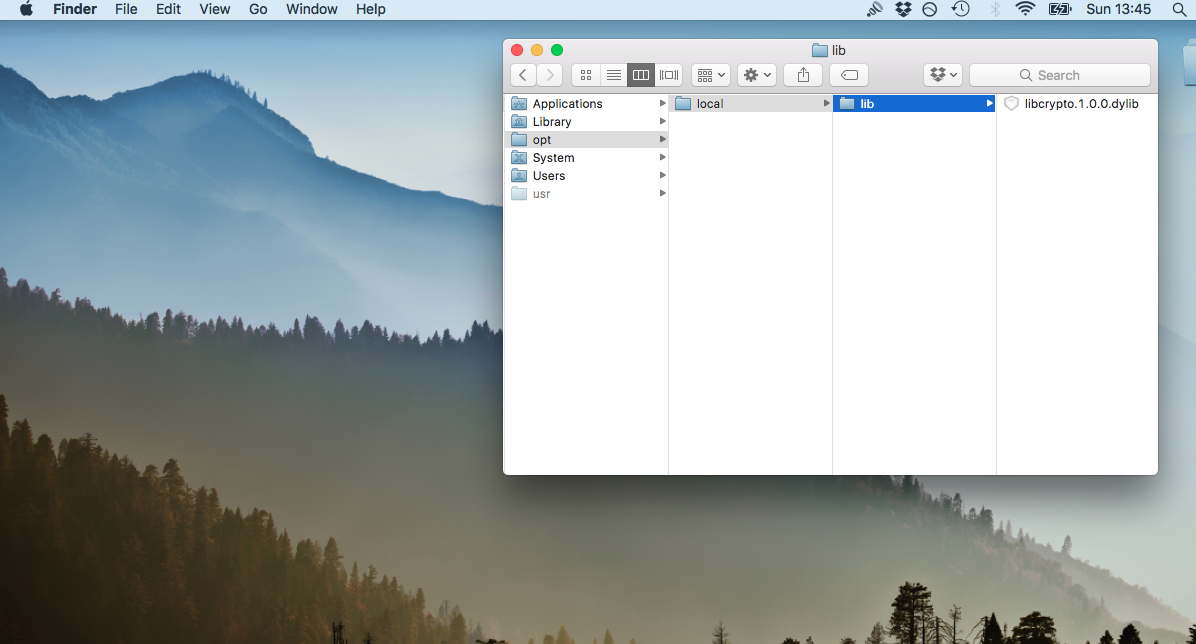Esta es la Parte 2 de una guía de dos partes sobre cómo usar el Prometeo.
Antes de intentar esta guía, todos deben leer el artículo introductorio, . Esto explicará si las guías se aplican a usted y, en caso afirmativo, cuáles debe seguir, además de asegurarse de que cumple con los requisitos para que funcionen.
Si usted tiene actualmente una fuga y desea pasar a un firmware diferente con el método nonceEnabler de Prometheus’ , debe seguir antes de seguir la Parte 2 aquí.
Si actualmente no tiene ninguna fuga, y quiere pasar a un firmware diferente con el método de colisión nonce de Prometheus’ , haga sólo esta parte (Parte 2) de la guía .
Antes de empezar a seguir las instrucciones, lee el artículo completo una vez y mira el video de tihmstar, que visualmente. Esto ahorrará tiempo y errores a largo plazo. Asegúrese de tener listos todos los archivos necesarios. Éstos se enumeran en el artículo introductorio.
Esta guía utiliza una actualización de iOS 9.3.3 a iOS 10.2 como ejemplo, pero puede utilizarse para moverse entre cualquier firmware en principio , si y sólo si cumple los requisitos . Si utiliza esta guía para desplazarse entre diferentes firmwares, simplemente sustituya cualquier mención de iOS 10.2 por el firmware de destino que desee, y las menciones de iOS 10.2.1 por un firmware firmado actualmente. Algunos ejemplos de otras posibles restauraciones serían iOS 10.2> iOS 10.2, iOS 10.3 b1> iOS 10.2, e iOS 9.1> iOS 10.2.
Instrucciones
1) Descargue los archivos iOS 10.2 y iOS 10.2.1 IPSW para su dispositivo desde . Asegúrese de que tiene los correctos para su dispositivo específico. Recuerde que algunos dispositivos, como el iPhone 5s, tienen múltiples modelos (GSM, Global) con diferentes IPSWs. Seleccione los correctos.
2) Descarga la última versión de tihmstar’s desde el enlace proporcionado. Descomprime el archivo.
3) Crear una carpeta en su Escritorio y llamarla futurerestore .
4) Encuentra el futurerestore_macos ejecutable dentro de la carpeta «futurerestore-latest» que descargaste y descomprimiste. Copiarlo en la carpeta Escritorio futurerestore . Copie sus dos archivos IPSW , y su iOS 10.2.shsh2 en la carpeta Desktop futurerestore también.
5) Cambie el nombre de su archivo IPSW iOS 10.2.2.1 de .ipsw a .zip , luego haga doble clic en él para descomprimirlo.
6) Dentro de la carpeta iOS 10.2.1 descomprimida hay un archivo llamado BuildManifest.plist. Copiarlo y pegarlo en su futurerestore carpeta.
7) Vuelva a buscar otra carpeta en la carpeta descomprimida de iOS 10.2.1 llamada Firmware . Dentro hay un archivo de banda base con la extensión de archivo .bbfw . Cópialo y pégalo en tu carpeta futurerestore .
8) Volver a la carpeta Firmware desde el paso 7. En su interior, navegue hasta /all_flash/all_flash.YOUR_BOARD_ID.production . Dentro de esto, encuentra el archivo titulado sep-firmware(…).im4p . Este es el firmware de SEP. No copie el archivo que termina en.plist por error. Copie el archivo .im4p y péguelo en su carpeta futurerestore .
9) La carpeta futurerestore de su Escritorio debería contener ahora estos archivos:
- iOS 10.2 IPSW
- Archivo iOS 10.2.shsh2
- iOS 10.2.1 BuildManifest.plist
- iOS 10.2.1 Finalización del firmware de la banda base.bbfw
- iOS 10.2.1 Finalización del firmware SEP.im4p
- futurerestore_macos
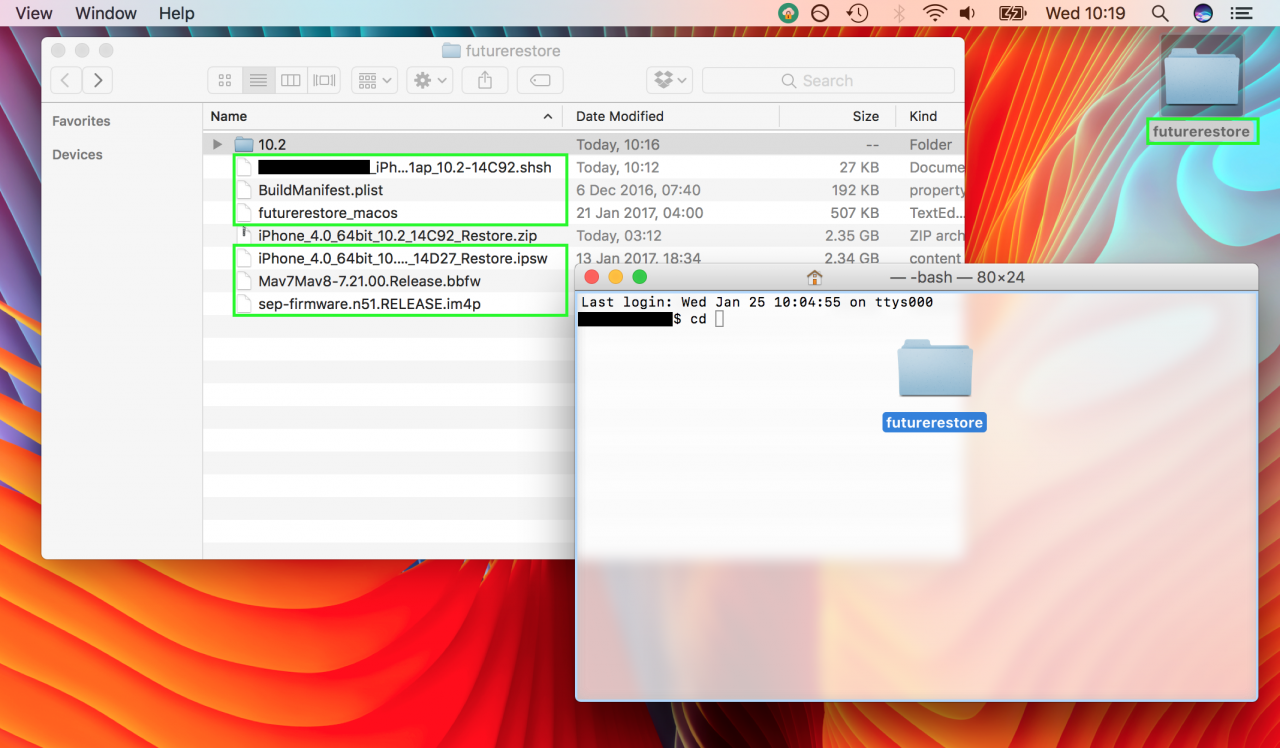
10) Abrir un nuevo Ventana Terminal. La terminal se puede encontrar en /Aplicaciones/Utilidades, o a través de Spotlight.
11) En Terminal, introduzca el siguiente comando para instalar las herramientas necesarias para este procedimiento:
/usr/bin/ruby -e «$(curl -fsSL https://raw.githubusercontent.com/Homebrew/install/master/install)»
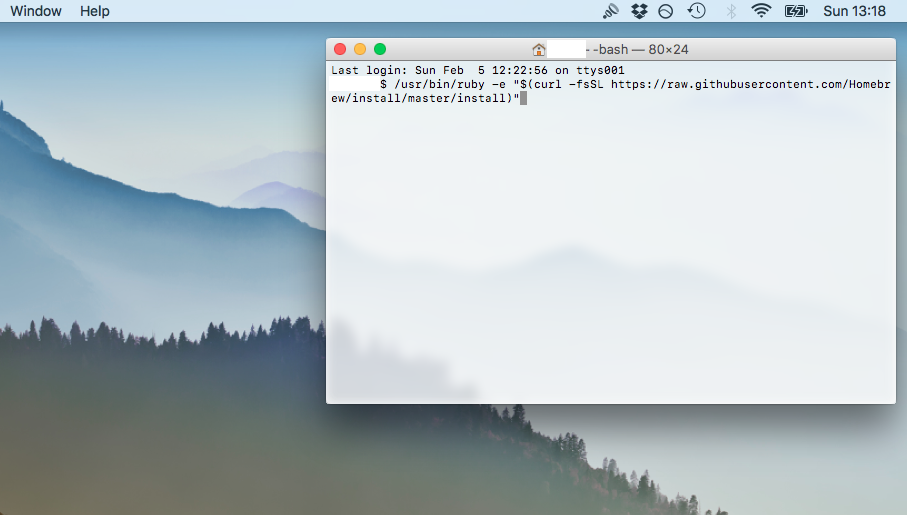
Siga las instrucciones de la salida del terminal para completar el proceso de instalación.
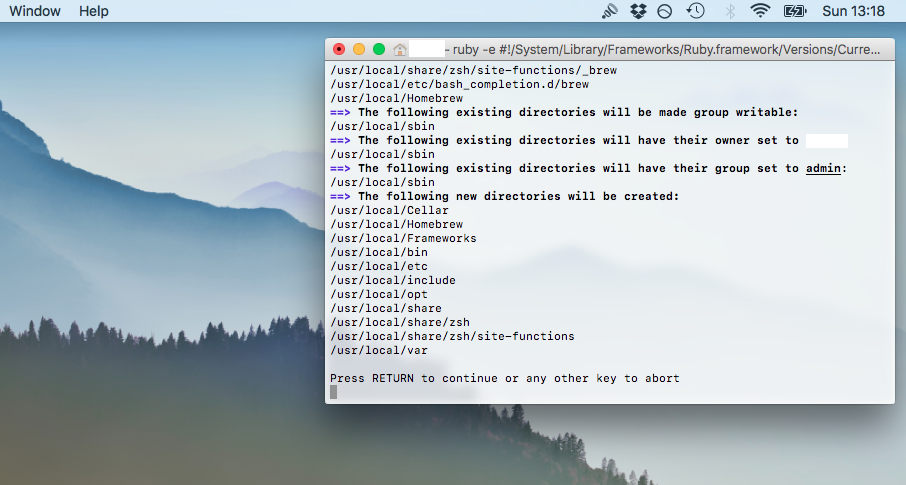
12) Una vez instalado Homebrew y devuelto el símbolo del sistema, introduzca lo siguiente para instalar ideviceinstaller, que necesitaremos:
brew install ideviceinstaller
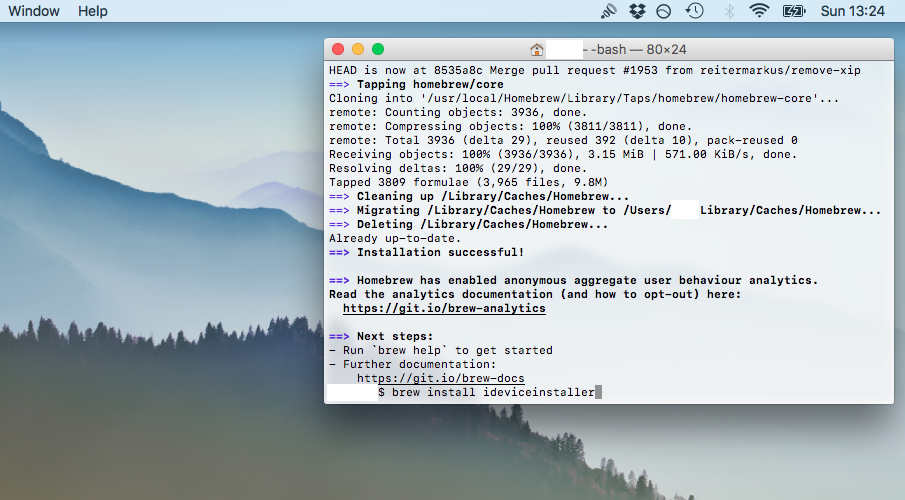
Una vez que esto se haya instalado con éxito, necesitamos mover uno de los archivos para que futurerestore pueda encontrarlo y usarlo.
13) Vaya a la siguiente carpeta:
/usr/local/opt/openssl/lib/
Si no sabe cómo encontrar esa carpeta, una forma fácil es pegar la ruta del archivo en la ventana Finder – Go – Go to Folder… .
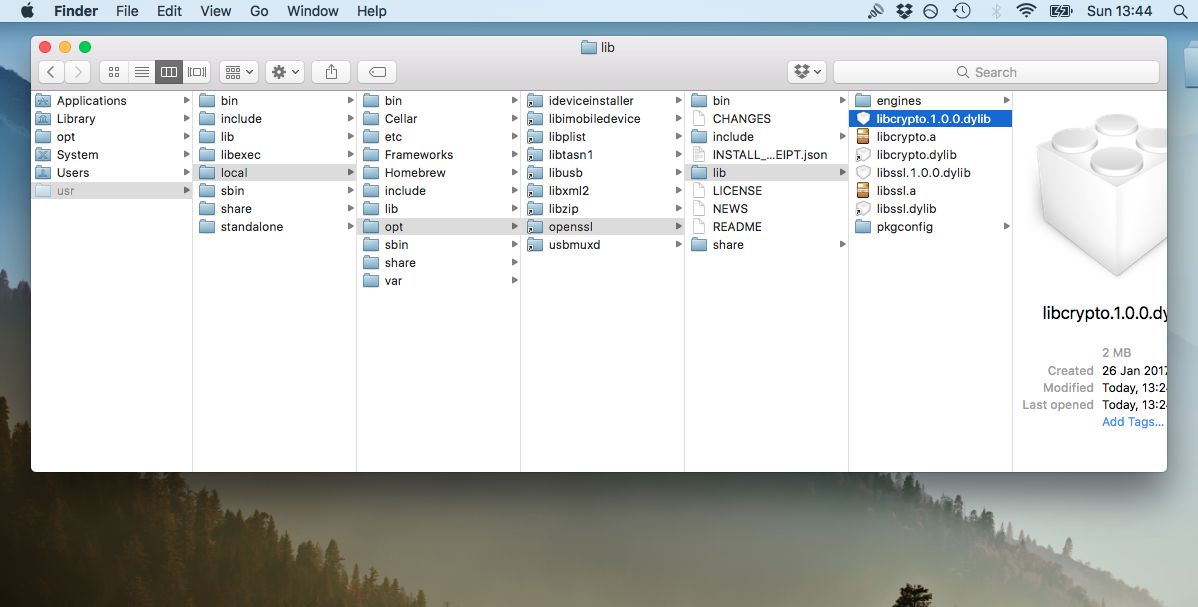
14) Copiar el archivo llamado libcrypto.1.0.0.dylib .
15) Vaya a la siguiente carpeta:
/opt/local/lib/
Puede utilizar el menú Finder – Go de nuevo si es necesario. Si esta estructura de carpetas no existe en su ordenador, debe crearla usted mismo . Crea una carpeta en la raíz de tu unidad llamada opt , crea una carpeta en ella llamada local , etc.
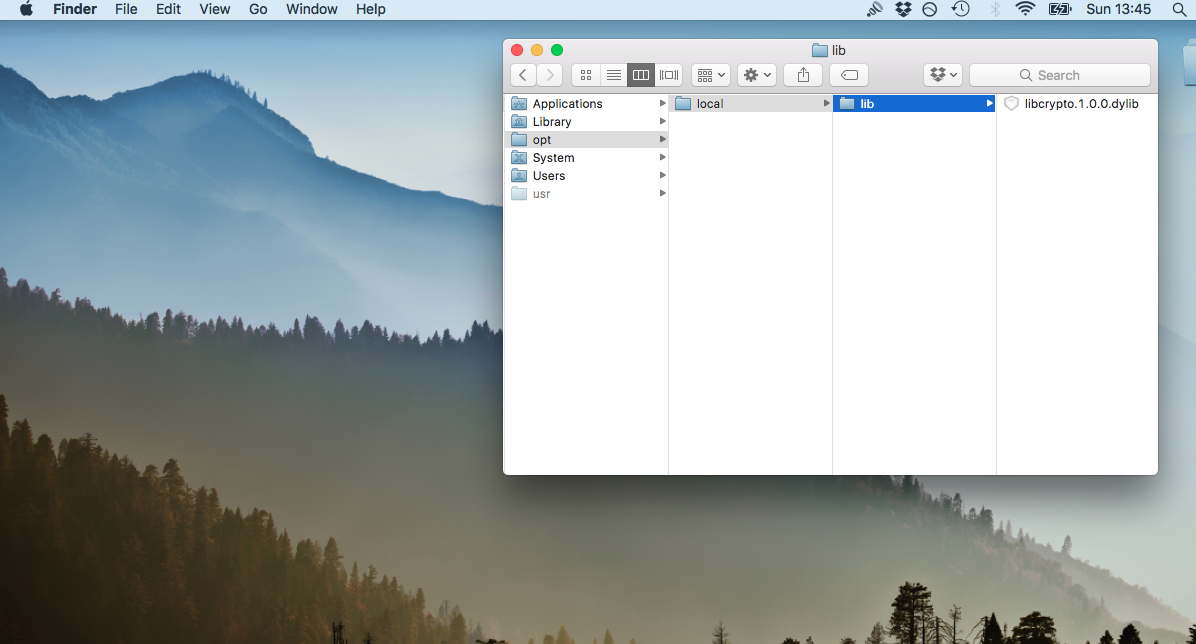
16) Pegar el archivo libcrypto.1.0.0.dylib en /opt/local/lib/ .
17) Regresar a la Terminal. Escriba cd seguido de un espacio y arrastre la carpeta futurerestore a la ventana Terminal. A continuación, pulse la tecla Enter .
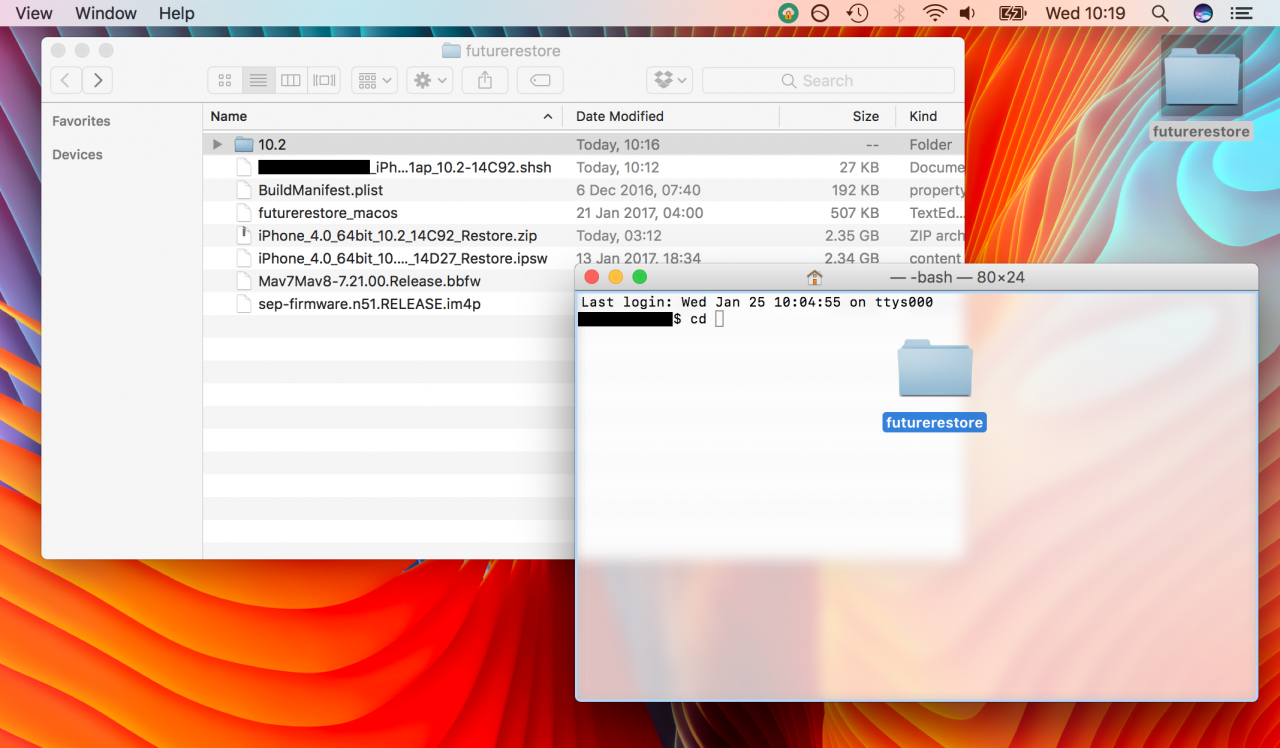
18) Ahora escriba:
chmod +x futurerestore_macos
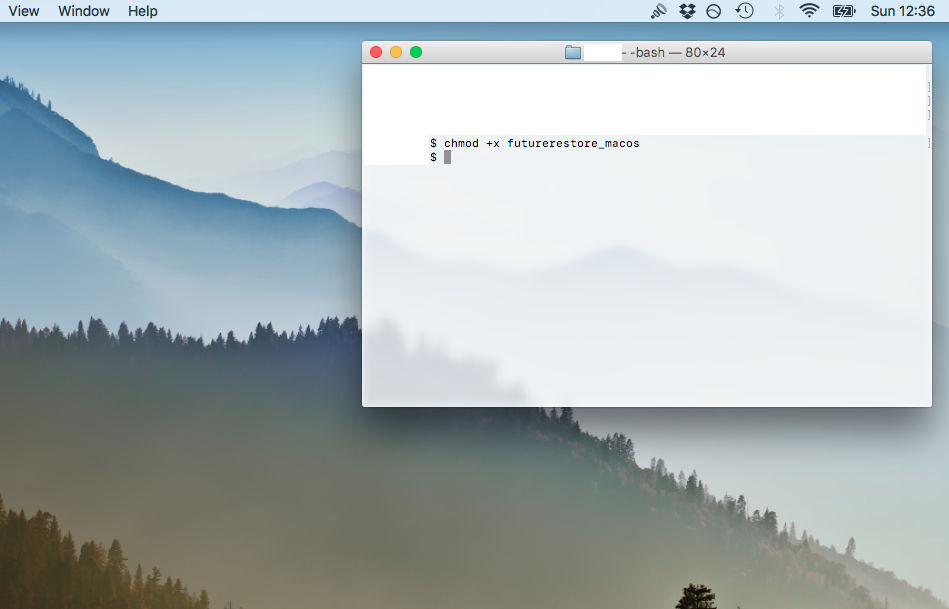
19) Ahora prepararemos el comando futurerestore, pero aún no lo hemos introducido. La forma más fácil de insertar los nombres de archivo en el comando es escribir las primeras letras de su nombre y, a continuación, pulsar la tecla Tab del teclado para completar automáticamente el nombre de archivo. Asegúrese de que se ha rellenado el archivo correcto antes de continuar, ya que algunos archivos como el.shsh2 y el IPSW pueden tener nombres similares, y pueden estar autocompletados incorrectamente entre sí.
a) Si está utilizando el método nonceenabler , actualmente tiene una fuga , y ya la ha seguido Parte 1 de esta guía, utilice el siguiente comando:
./futurerestore_macos -t YOUR-10.2-SHSH-HERE -b YOUR-BASEBAND-FIRMWARE-BBFW-HERE -p YOUR-BUILDMANIFEST.PLIST-HERE -s YOUR-SEP-FIRMWARE-IM4P-HERE -m YOUR-BUILDMANIFEST.PLIST-AGAIN-HERE YOUR-10.2-IPSW-HERE
No lo escriba todavía.
b) Si está utilizando el método nonce collision , actualmente no tiene ninguna fuga , e inició esta guía en Parte 2 , utilice el siguiente comando:
/usr/bin/ruby -e «$(curl -fsSL https://raw.githubusercontent.com/Homebrew/install/master/install)»
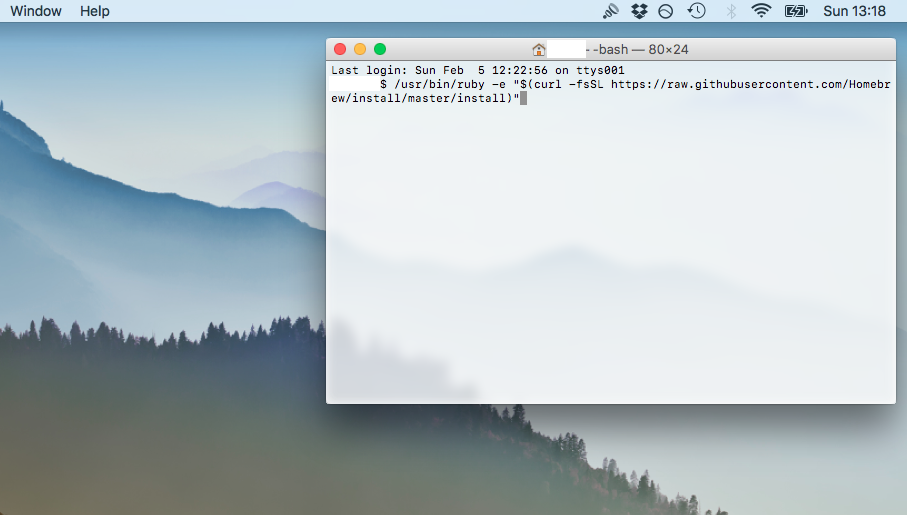
Siga las instrucciones de la salida del terminal para completar el proceso de instalación.
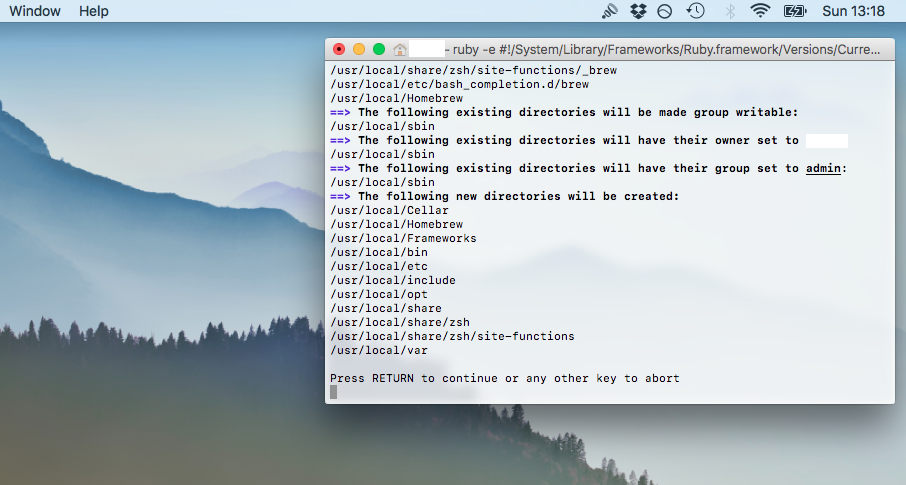
12) Una vez instalado Homebrew y devuelto el símbolo del sistema, introduzca lo siguiente para instalar ideviceinstaller, que necesitaremos:
brew install ideviceinstaller
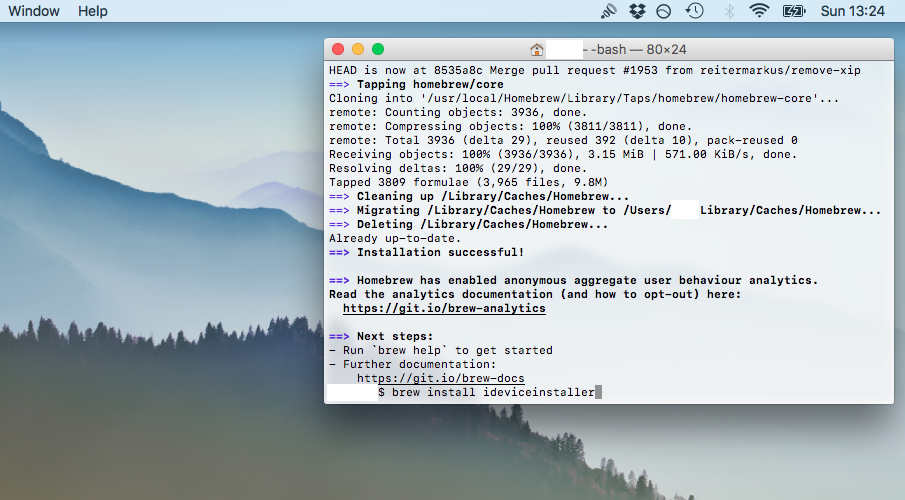
Una vez que esto se haya instalado con éxito, necesitamos mover uno de los archivos para que futurerestore pueda encontrarlo y usarlo.
13) Vaya a la siguiente carpeta:
/usr/local/opt/openssl/lib/
Si no sabe cómo encontrar esa carpeta, una forma fácil es pegar la ruta del archivo en la ventana Finder – Go – Go to Folder… .
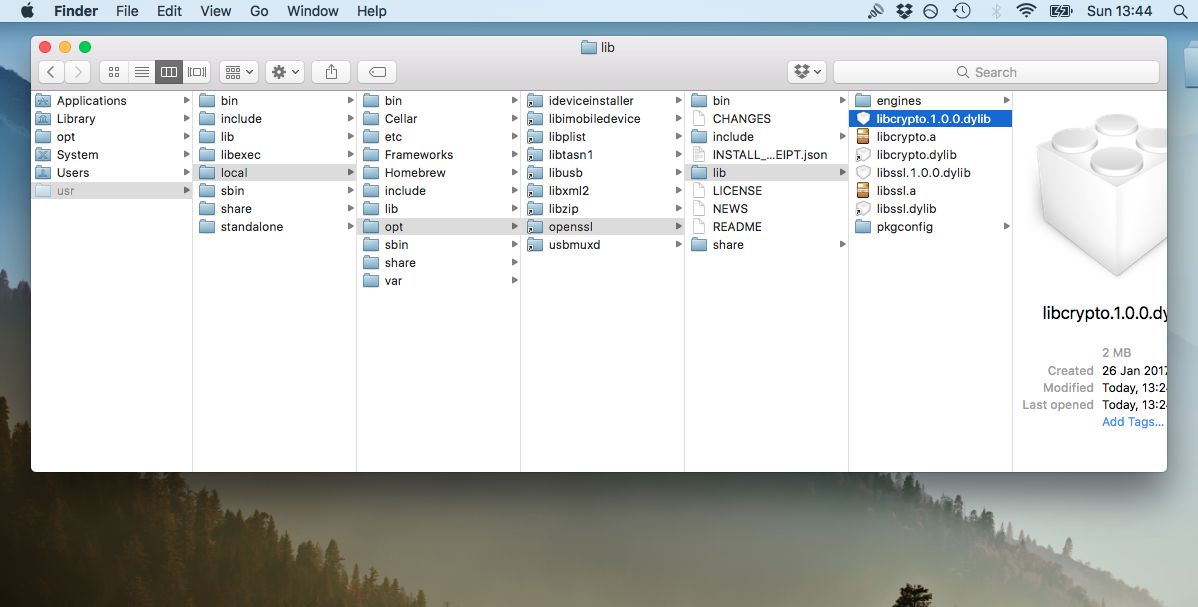
14) Copiar el archivo llamado libcrypto.1.0.0.dylib .
15) Vaya a la siguiente carpeta:
/opt/local/lib/
Puede utilizar el menú Finder – Go de nuevo si es necesario. Si esta estructura de carpetas no existe en su ordenador, debe crearla usted mismo . Crea una carpeta en la raíz de tu unidad llamada opt , crea una carpeta en ella llamada local , etc.
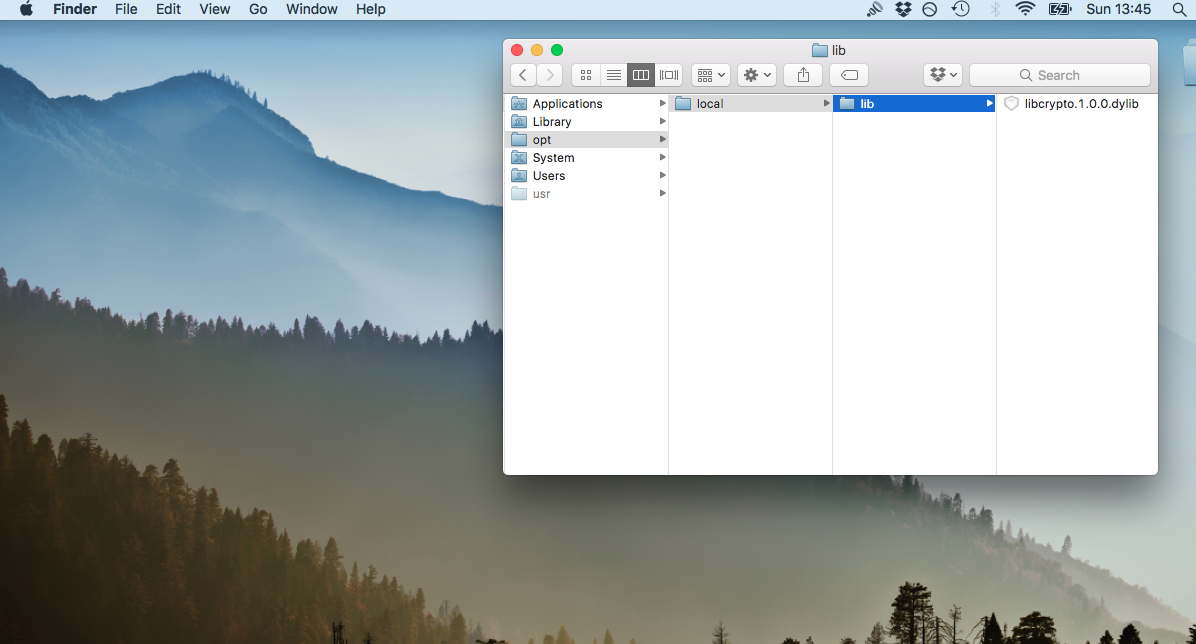
19) Ahora prepararemos el comando futurerestore, pero aún no lo hemos introducido. La forma más fácil de insertar los nombres de archivo en el comando es escribir las primeras letras de su nombre y, a continuación, pulsar la tecla Tab del teclado para completar automáticamente el nombre de archivo. Asegúrese de que se ha rellenado el archivo correcto antes de continuar, ya que algunos archivos como el.shsh2 y el IPSW pueden tener nombres similares, y pueden estar autocompletados incorrectamente entre sí.
a) Si está utilizando el método nonceenabler , actualmente tiene una fuga , y ya la ha seguido Parte 1 de esta guía, utilice el siguiente comando:
./futurerestore_macos -t YOUR-10.2-SHSH-HERE -b YOUR-BASEBAND-FIRMWARE-BBFW-HERE -p YOUR-BUILDMANIFEST.PLIST-HERE -s YOUR-SEP-FIRMWARE-IM4P-HERE -m YOUR-BUILDMANIFEST.PLIST-AGAIN-HERE YOUR-10.2-IPSW-HERE
No lo escriba todavía.
b) Si está utilizando el método nonce collision , actualmente no tiene ninguna fuga , e inició esta guía en Parte 2 , utilice el siguiente comando:
/usr/bin/ruby -e «$(curl -fsSL https://raw.githubusercontent.com/Homebrew/install/master/install)»
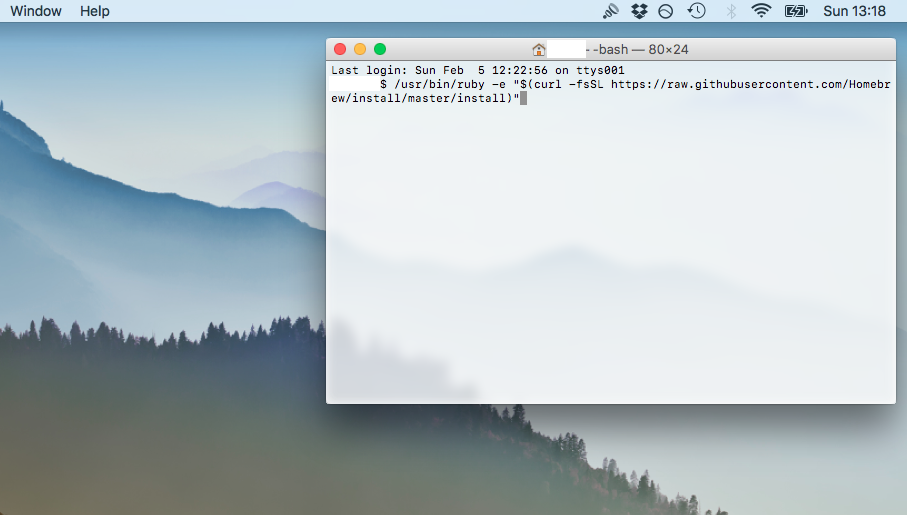
Siga las instrucciones de la salida del terminal para completar el proceso de instalación.
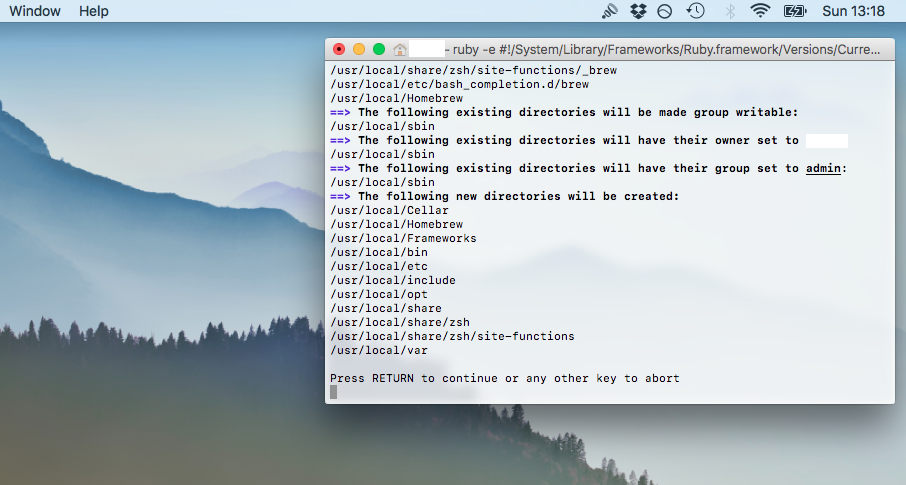
12) Una vez instalado Homebrew y devuelto el símbolo del sistema, introduzca lo siguiente para instalar ideviceinstaller, que necesitaremos:
brew install ideviceinstaller
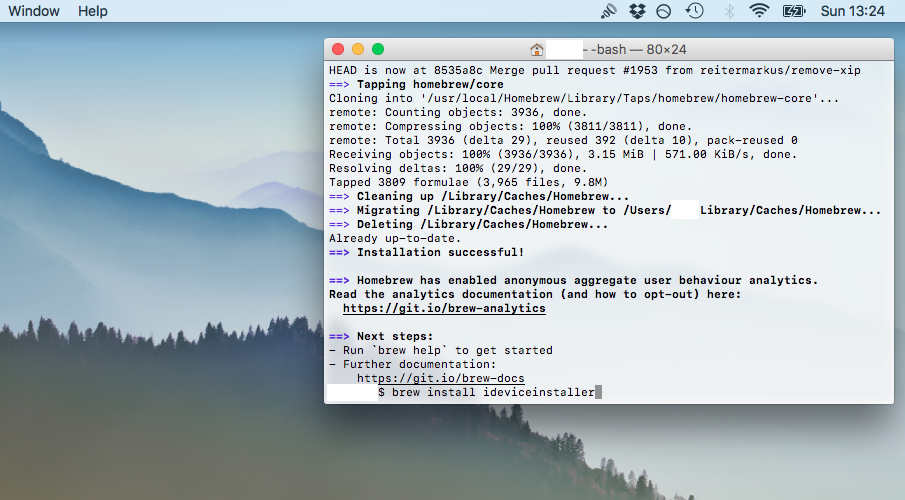
Una vez que esto se haya instalado con éxito, necesitamos mover uno de los archivos para que futurerestore pueda encontrarlo y usarlo.
13) Vaya a la siguiente carpeta:
/usr/local/opt/openssl/lib/
Si no sabe cómo encontrar esa carpeta, una forma fácil es pegar la ruta del archivo en la ventana Finder – Go – Go to Folder… .
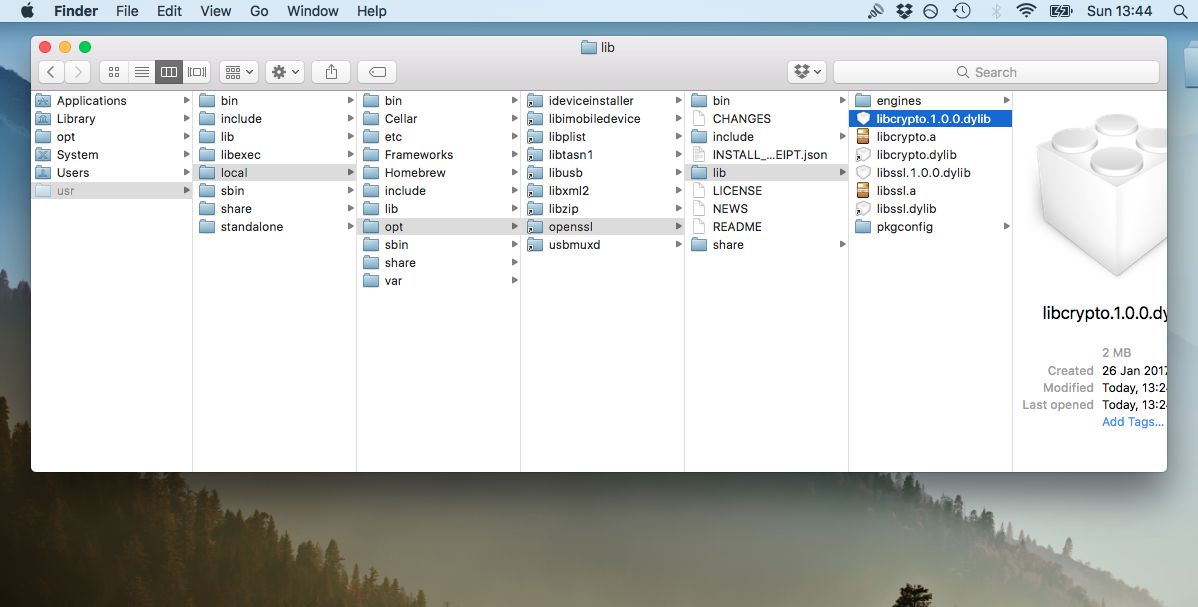
14) Copiar el archivo llamado libcrypto.1.0.0.dylib .
15) Vaya a la siguiente carpeta:
/opt/local/lib/
Puede utilizar el menú Finder – Go de nuevo si es necesario. Si esta estructura de carpetas no existe en su ordenador, debe crearla usted mismo . Crea una carpeta en la raíz de tu unidad llamada opt , crea una carpeta en ella llamada local , etc.